Méthodes de distribution Wi-Fi avec ordinateur portable ou PC sous Windows 10
Il existe plusieurs façons de distribuer Internet, à l'aide de capacités standard de Windows 10, ainsi que des équipements logiciels auxiliaires. Au cours d'une telle procédure, de nouvelles erreurs peuvent avoir de nombreuses erreurs et problèmes, les plus fréquents d'entre eux discerneront et essaient d'éliminer.
Capacités de distribution WiFi
Afin de s'assurer que l'ordinateur peut distribuer une connexion Wi-Fi, il est nécessaire:
Outil Standard Windows 10 pour la radiodiffusion Wi-Fi
Auparavant, pour distribuer WiFi sur des ordinateurs portables avec Windows 7 pré-installés, sa version plus jeune 8, ou les premiers assemblages 10, il était nécessaire d'utiliser la ligne de commande. Avec la version de nouvelles versions de Windows 10, cette procédure est devenue plus facile. Il est apparu une fonctionnalité supplémentaire "Mobile Hot Spot". Ces outils sont standard et n'ont pas besoin d'installer des programmes supplémentaires.
Distribution Wi fi dans Windows 10 Utilisation de la console
Il est préférable d'essayer de distribuer le WiFi lors de la connexion de la console (ligne de commande). L'option fournie est la plus ancienne et la plus fiable, avec la bonne exécution qu'elle se produit moins que toutes les erreurs.
La première chose à faire est d'inclure la console ou la ligne de commande. Pour ce faire, dans le moteur de recherche, lequel dans Windows 10 est situé près du bouton de démarrage, entrez "cmd". Icône noire à la tête de la liste de recherche et il y a la "ligne de commande" dont vous avez besoin.
Important! Incluez-le de préférence avec les droits administratifs. Par conséquent, cliquez dessus, appelez le menu, puis sur "Exécuter au nom de l'administrateur".
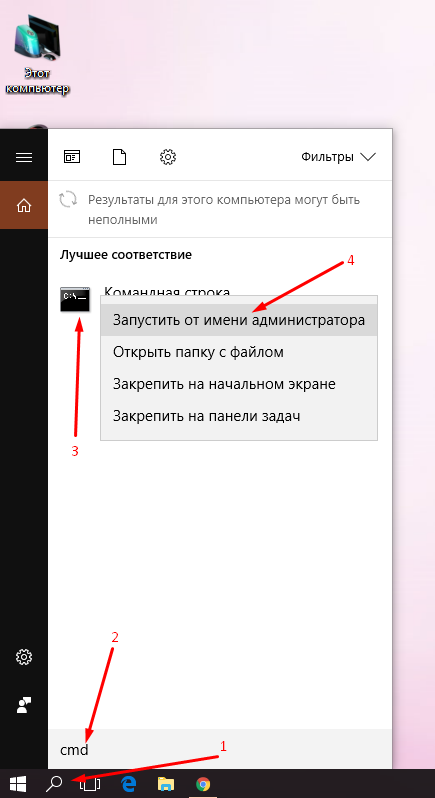
Après son lancement, il est nécessaire de saisir des installations spéciales alternativement:
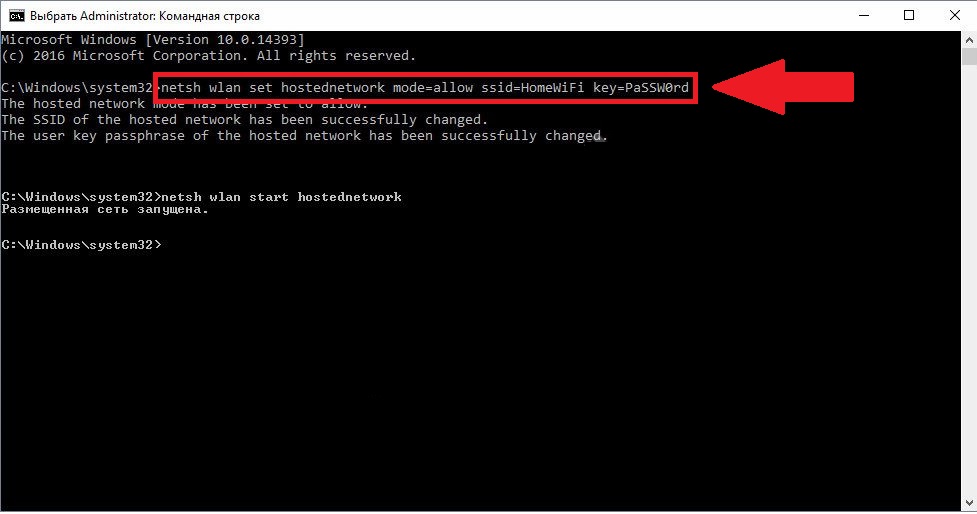
- l'équipe de ci-dessus permet la distribution du WiFi et définit également le nom souhaité (SSID) et le mot de passe (clé) du point d'accès du point d'accès;

- vous permet de commencer un point, malgré le fait qu'il est très important de vérifier si le réseau accessible est autorisé et est connecté si la connexion Internet est connectée. Pour automatiser le lancement du point WiFi, vous pouvez créer un script spécial et l'enregistrer dans Autorun. Par la suite, après chaque inclusion de PC, le script créé et le point chaud WIFI seront lancés automatiquement;
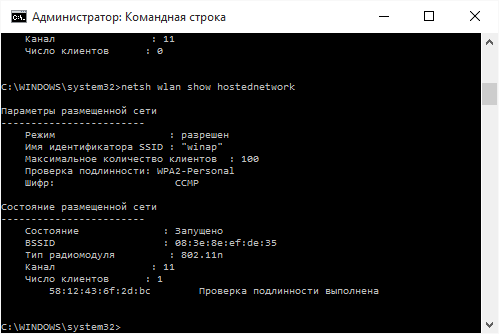
- nécessaire pour surveiller l'état de la connexion Wi-Fi créée, après la connexion de périphériques externes, vous pouvez définir leur numéro et toutes les informations disponibles (noms et adresses réseau);
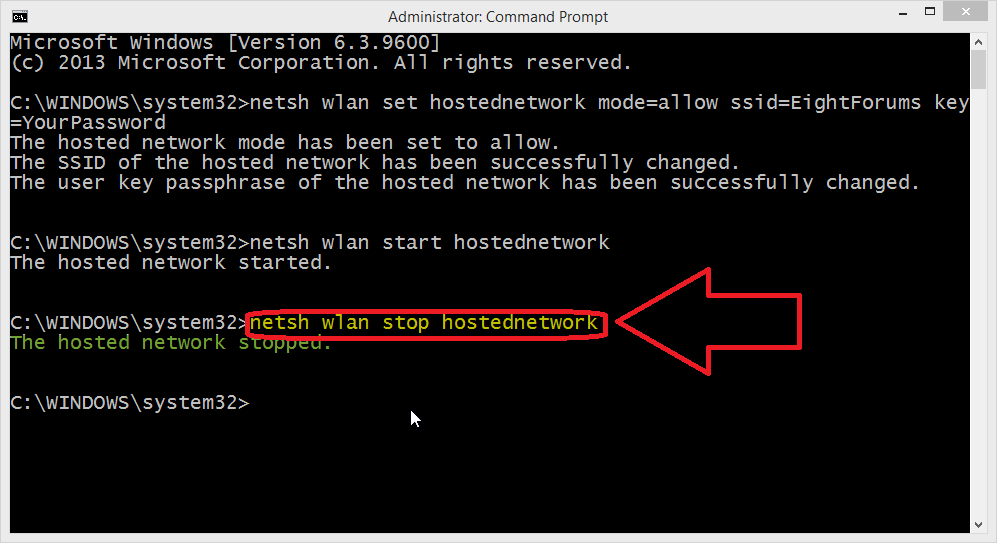
- arrête le fonctionnement du point d'accès et son lancement est possible avec le paragraphe précédent;

- cette commande vous permet de résoudre ou d'interdire la connexion au réseau distribué.
Établissez un point d'accès Wi-Fi portable sur un ordinateur portable avec Windows 10
Implémentez un point d'accès virtuel, avec la condition selon laquelle les mains de l'ordinateur portable avec le système Windows 10 pré-installées, il est encore plus facile, car dans tous les ordinateurs portables, les adaptateurs sont intégrés aux frais WiFi. Pour la plupart des ordinateurs portables, ces adaptateurs travaillent immédiatement en deux canaux. Le premier sert à se connecter à un point d'accès WiFi et le second est nécessaire pour distribuer Internet via une connexion WiFi. Dans ce cas, l'ordinateur portable est davantage en tant que répéteur, ce qui permettra d'élargir le rayon du réseau principal.
Sur les ordinateurs portables avec 10 fenêtres, l'inclusion de la distribution ne nécessite pas de téléchargement, mettant à jour les pilotes nécessaires au périphérique WiFi. Cela a été pris en charge des développeurs du système d'exploitation et, dans le cas de son installation, tous les nouveaux pilotes nécessaires sont téléchargés et mis hors ligne.
Et la création et la démarrage du point sont possibles via la console (ligne de commande), le point chaud mobile ou les programmes tiers.
Gestion Wi-Fi sur Windows 10
Caractéristiques propres du système
Si la distribution du Wi-Fi sur l'ordinateur portable a été mise en œuvre à l'aide de programmes spécialisés, le contrôle du wifi noyé et avec elle et les gadgets connectés (appareils) ne seront pas là. Chaque programme a sa propre interface qui vous permet de contrôler le nombre de périphériques et qui ont rejoint le réseau que vous avez créé, ainsi que si nécessaire, déconnectez ces périphériques ou éteignez complètement le point d'accès. Pour plus de commodité, vous pouvez configurer le lancement de ces programmes avec Windows, ce qui ne répète pas tous les éléments de distribution Wi fi à chaque activation de l'ordinateur.
Lorsque le WiF est distribué via le point chaud mobile, en bas, sous le nom de réseau et le bouton de mot de passe, le nombre d'appareils connectés apparaît. Là, vous pouvez contrôler le nombre de périphériques connectés (normes standard pour 8 connexions), voir leur nom de réseau, l'adresse MAC et l'adresse IP du réseau. Vous pouvez contrôler ces connexions uniquement via la ligne de commande.
Équipes de console
Pour faciliter la gestion de la WIFAY, Windows 10 présente plusieurs commandes qui aideront à démarrer la distribution, à mettre la distribution de la pause WiFi ou complètement, automatisez ces actions, ainsi que de contrôler le nombre de gadgets attachés à ce point d'accès. Pour automatiser le processus de démarrage réseau, chaque fois que l'ordinateur est activé et vous pouvez vous protéger des actions constantes avec une console:
- créez un document texte avec du contenu en tant que capture d'écran ci-dessous;
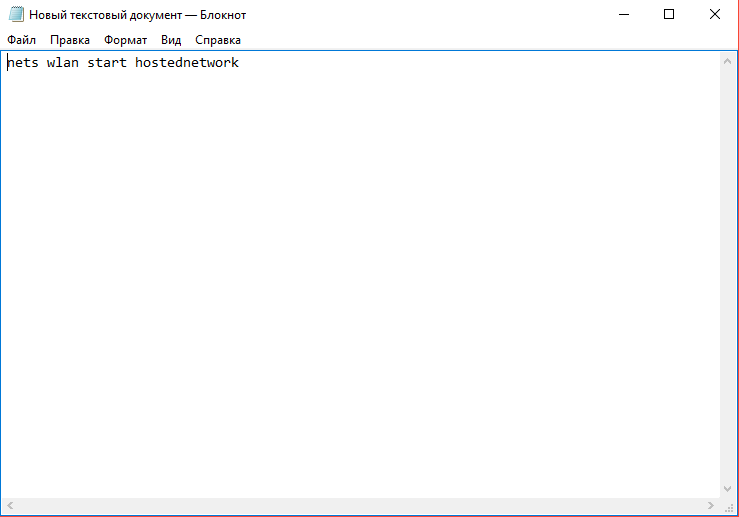
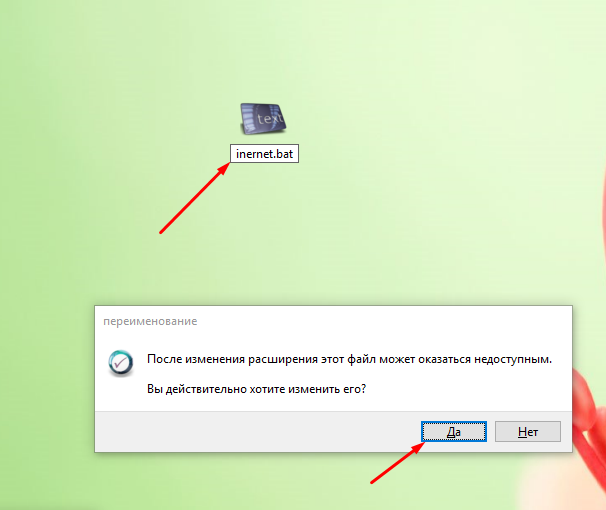
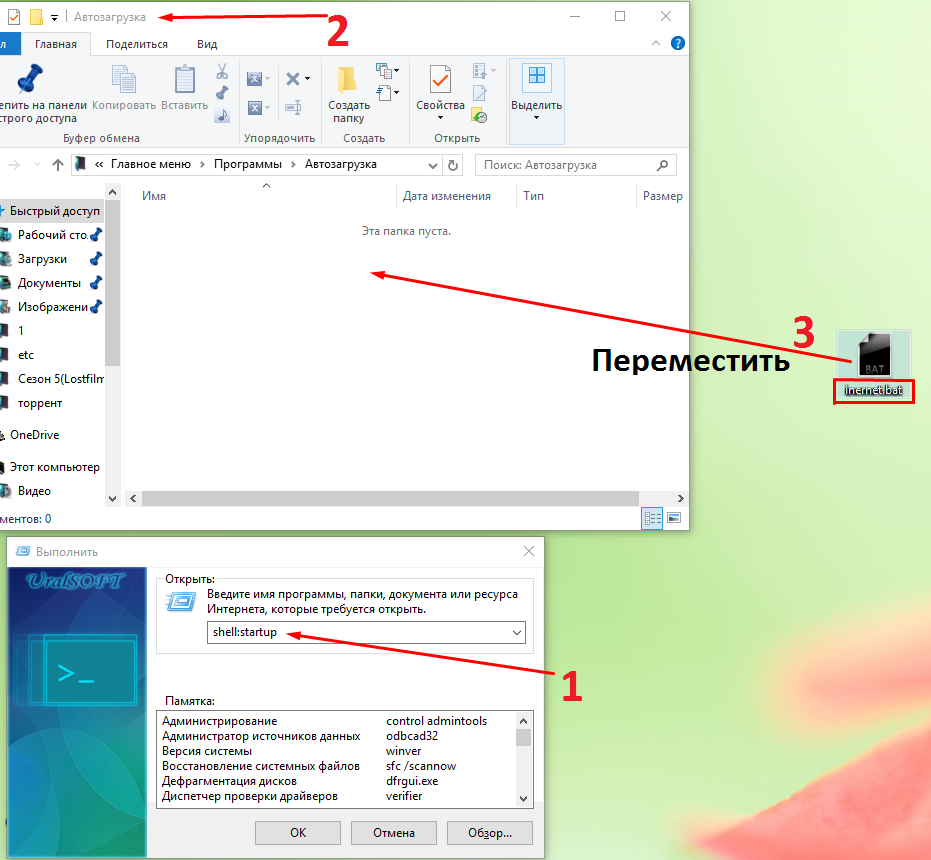
Mobile Hot Spot dans Windows 10
Par la suite, la publication de la mise à jour de l'anniversaire est de 10 Windows, il dispose d'une fonction qui automatise la distribution de WI FI.
Pour cela, vous avez besoin de:
- installer ou mettre à jour sur la version extrême de Windows 10;
- connectez-vous aux paramètres de nute universels - pour le bien de cette droite, dans la zone inférieure de l'angle, cliquez sur l'icône comme sur l'illustration ci-dessous et dans la fenêtre de jonction, cliquez sur l'engrenage avec la signature "Tous les paramètres";
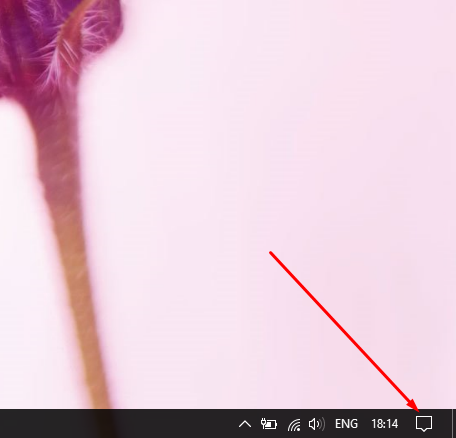
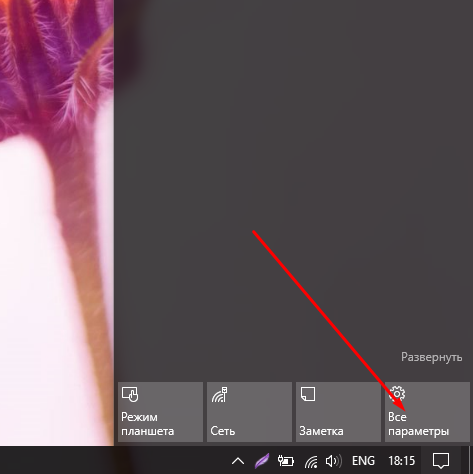
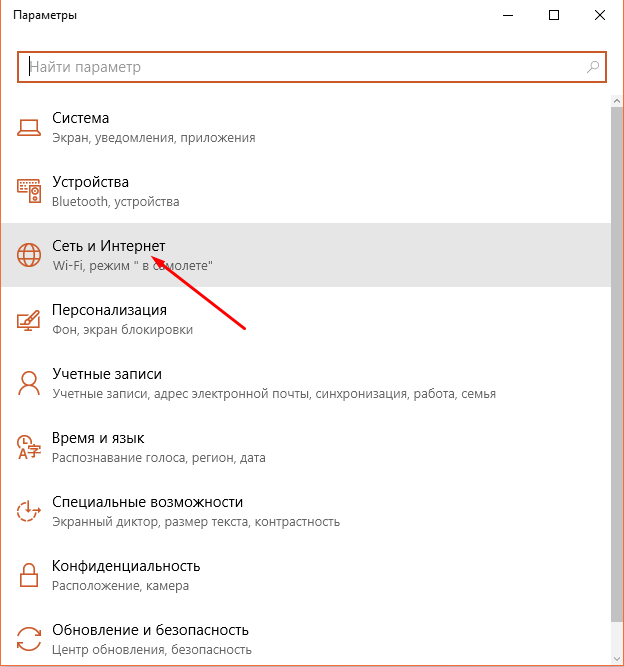
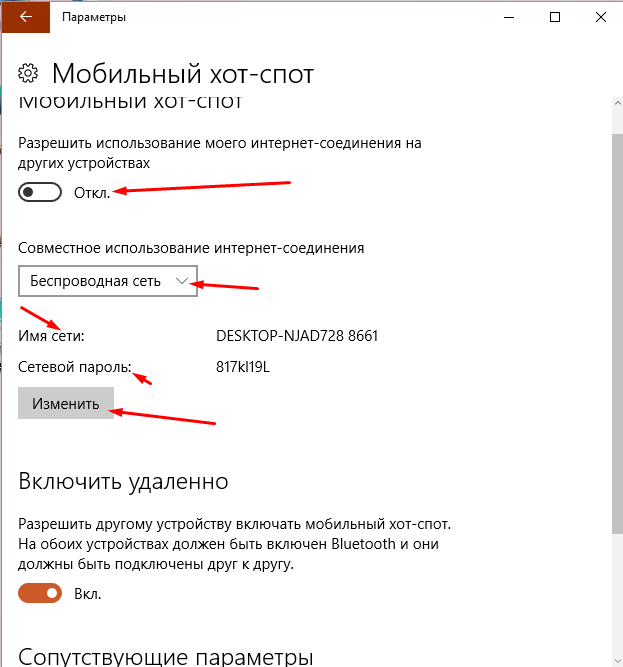
Après tous ces actes sur le reste des appareils, un réseau nouvellement créé apparaîtra. Il peut être connecté à celui-ci et le réseau mondial sera disponible sans opérations supplémentaires.
Créez un routeur virtuel à l'aide d'applications tierces.
S'il n'y a aucune possibilité, de mettre à jour la nouvelle version de Windows 10, vous pouvez distribuer Internet à l'aide de logiciels auxiliaires. Pour cela, les programmes suivants sont utilisés:
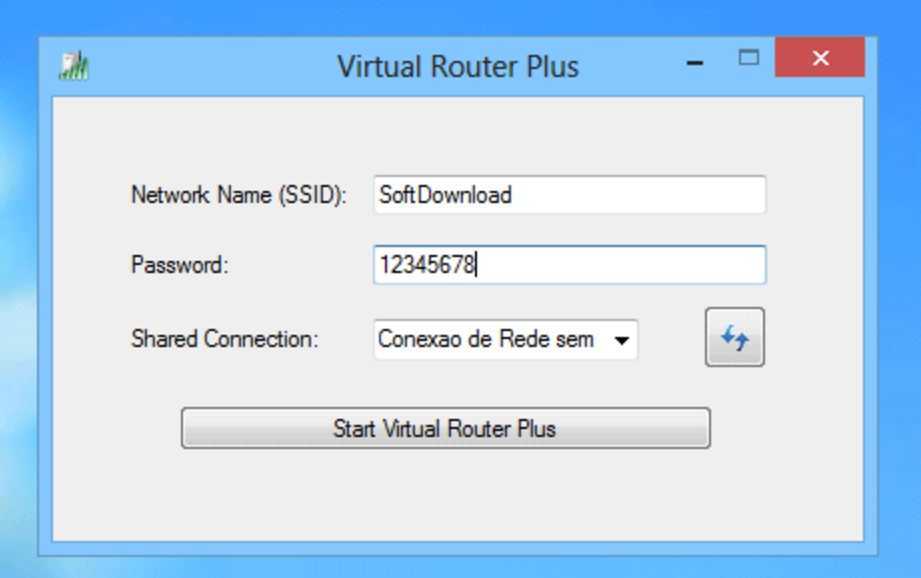
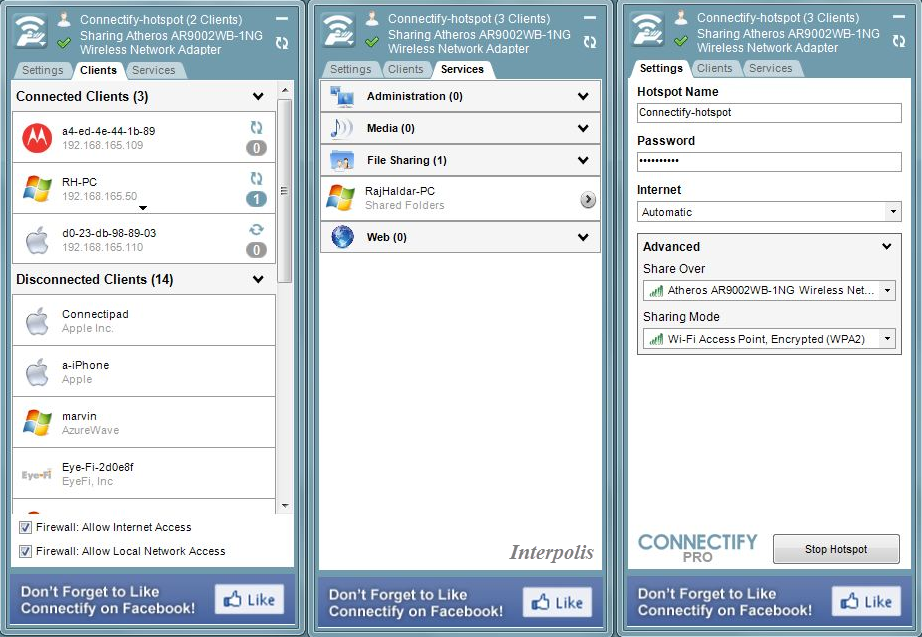
Après ces opérations sur les autres gadgets, nous détectons - la diffusion WiFi a commencé et vous pouvez déjà vous connecter à ce composé. Cependant, ce point d'accès Wi fi est toujours impossible d'entrer sur Internet. Ainsi, cela se passe sur l'icône de connexion réseau, à droite dans le coin inférieur de la barre des tâches, appelant la petite fenêtre de menu.
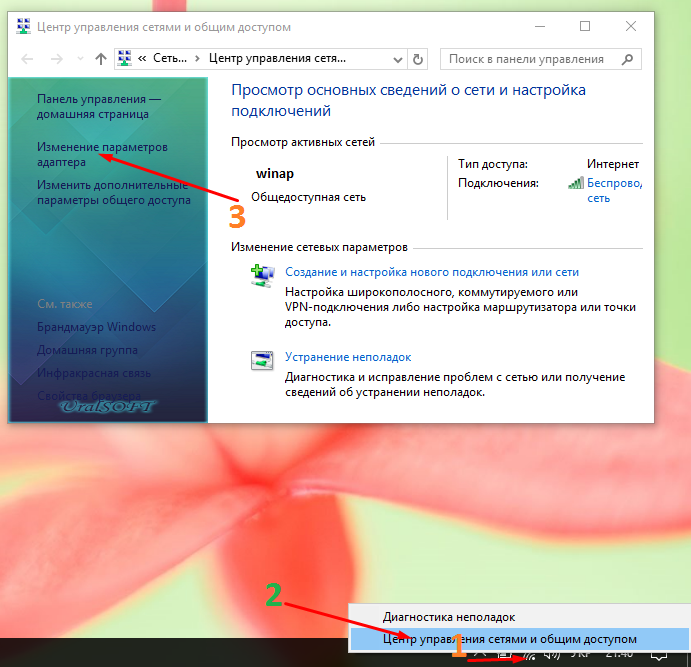
Allez dans votre centre de gestion de réseau, à gauche pour sélectionner dans la liste "Modification des paramètres de l'adaptateur". Il semblera la fenêtre dans laquelle vous pouvez trouver des connexions filaires et sans fil.
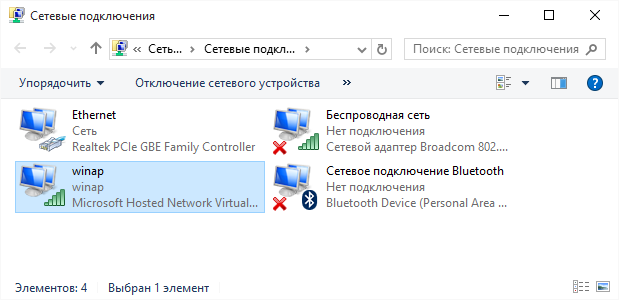
Vous devriez trouver la connexion que dans ce cas permet d'accéder au réseau Internet. Utilisation d'un clic sur le bouton droit de la souris, appelez le menu approprié et sélectionnez «Propriétés». Dans la petite fenêtre qui apparaît, en haut de la droite pour sélectionner "Accès" et permettre le partage du réseau WiFi créé par nous. Par la suite, toutes ces opérations apparaissent d'accès à Internet sur tous les gadgets connectés (périphériques).
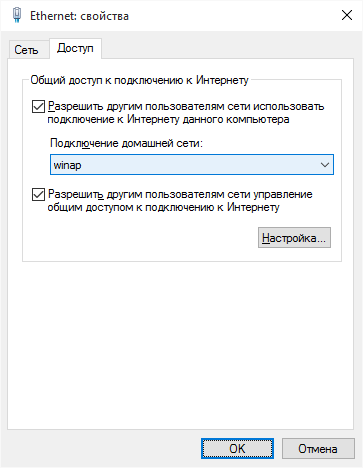
Erreurs et dysfonctionnements possibles
En organisant un point WiFi, la fonctionnalité doit être surveillée:
- adaptateur réseau - Peut-être qu'il a brûlé ou absent, dans ce cas, vous devez transporter dans le SC ou acheter un nouvel adaptateur sans fil;
- pilotes - S'il est impossible d'organiser un point de connexion WiFi, ou le programme signale le bogue (erreur) lors de sa création, vous devez franchir le pilote du site officiel et livrer. Et seulement alors essayez de nouveaux nouveaux, puis plus de variations de pilotes;
- connexion Internet connectée - Il peut y avoir un évier dans le cordon, dans le cas d'un câble câblé ou dans le modem, dans le cas d'une connexion sans fil. Pour déterminer comment appeler à votre fournisseur;
- un accès commun est si le WiFi créé fonctionne, mais il n'existe aucun accès au réseau mondial, il est nécessaire de vérifier si les droits d'accès général créé par la connexion Wi-Fi sont fournis.
 Comment faire une restauration d'urgence du firmware du routeur Asus
Comment faire une restauration d'urgence du firmware du routeur Asus Comment activer Bluetooth (Bluetooth) sur un ordinateur portable dans Windows 7
Comment activer Bluetooth (Bluetooth) sur un ordinateur portable dans Windows 7 Comment configurer un routeur Wi-Fi D-Link Dir-615 vous-même
Comment configurer un routeur Wi-Fi D-Link Dir-615 vous-même Sur Android ne s'allume pas Wi-Fi: Échecs et méthodes possibles pour éliminer
Sur Android ne s'allume pas Wi-Fi: Échecs et méthodes possibles pour éliminer Comment transférer Internet depuis le téléphone à l'ordinateur dans des conditions modernes
Comment transférer Internet depuis le téléphone à l'ordinateur dans des conditions modernes Distribué Internet depuis un ordinateur portable, le réseau Wi-Fi est présent et Internet ne fonctionne pas?
Distribué Internet depuis un ordinateur portable, le réseau Wi-Fi est présent et Internet ne fonctionne pas?